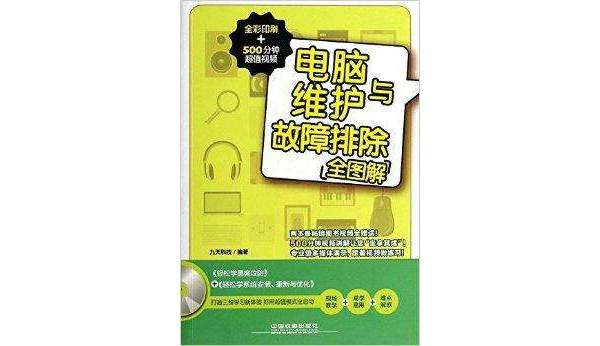《電腦維護與故障排除全圖解(全彩印刷)》詳細、全面地介紹了電腦維護、故障診斷與排除的相關知識,主要內容包括:系統日常維護與最佳化、用戶賬戶維護與安全、電腦網路維護與安全、硬體設備驅動程式維護、電腦故障的預防和診斷、電腦硬體常見故障診斷與排除、電腦外設常見故障診斷與排除、系統常見故障診斷與排除,以及常見網路故障診斷與排除等。
基本介紹
- 書名:電腦維護與故障排除全圖解
- 出版社:中國鐵道出版社
- 頁數:230頁
- 開本:16
- 品牌:中國鐵道出版社
- 作者:九天科技
- 出版日期:2014年4月1日
- 語種:簡體中文
- ISBN:9787113176617
內容簡介,圖書目錄,
內容簡介
《電腦維護與故障排除全圖解(全彩印刷)》由九天科技編著,中國鐵道出版社出版。《電腦維護與故障排除全圖解(全彩印刷)》定位於對電腦知識有濃厚興趣,並對電腦的軟∕硬體有一定認識的電腦愛好者,可以作為辦公人員、教師和學生等各屆人士學習電腦套用、維護和故障排除的指導用書,也可作為電腦培訓學校相關課程的教學參考書。
圖書目錄
第1章系統日常維護與最佳化
1.1磁碟維護
1.1.1磁碟清理
1.1.2磁碟檢查
1.1.3磁碟碎片整理
1.1.4轉換檔案系統
1.2備份和還原檔案
1.2.1備份檔案
1.2.2還原檔案
1.2.3創建系統映像
1.2.4從系統映像恢復系統
1.3隱藏與加密檔案
1.3.1隱藏檔案
1.3.2顯示隱藏的檔案
1.3.3加密檔案
1.4最佳化作業系統
1.4.1使用Ready Boost功能提高電腦性能
1.4.2關閉自動播放功能
1.4.3設定虛擬記憶體
1.4.4加快開機速度
1.4.5最佳化註冊表
1.5使用Windows最佳化大師維護電腦
1.6實戰演練——備份與恢復加密證書
1.6.1本例操作思路
1.6.2本例實戰操作
新手有問必答
1.怎樣使用電腦更省電?
2.當打開的視窗過多時,怎樣能夠快速進行視窗切換?
3.不小心將重要的檔案刪除了,怎么辦?
4.什麼是Ghost系統?
第2章用戶賬戶維護與安全
2.1管理用戶賬戶
2.1.1打開“用戶賬戶”視窗
2.1.2管理當前賬戶
2.1.3創建密碼重設盤
2.1.4創建新賬戶
2.1.5開啟來賓賬戶
2.1.6切換用戶
2.1.7為用戶設定家長控制
2.2本地用戶和組的管理
2.2.1重命名賬戶名稱
2.2.2創建新用戶
2.2.3管理用戶賬戶
2.2.4組的管理
2.3用戶許可權管理
2.3.1設定檔案和資料夾許可權
2.3.2管理檔案的所有權
2.4設定賬戶安全策略
2.5實戰演練——設定用戶賬戶控制
2.5.1本例操作思路
2.5.2本例實戰操作
新手有問必答
1.什麼是標準用戶?
2.禁用用戶賬戶和刪除用戶賬戶有什麼區別?
3.是否必須套用許可權才能防止其他人訪問我的檔案?
4.忘記系統用戶登錄密碼時該怎么辦?
第3章電腦網路維護與安全
3.1工作組網路設定
3.1.1修改電腦標識
3.1.2讓電腦自動獲取IP位址
3.1.3手動設定IP位址
3.1.4自動診斷並修復網路故障
3.2區域網路資源共享
3.2.1啟用網路共享和檔案共享
3.2.2已分享檔案
3.2.3訪問已分享檔案夾
3.2.4設定以來賓賬戶訪問電腦
3.2.5管理電腦中的共享資源
3.2.6共享印表機
3.2.7添加網路中共享的印表機
3.2.8映射網路驅動器
3.2.9設定脫機檔案
3.3開啟與配置Windows防火牆
3.3.1配置防火牆
3.3.2高級設定
3.4使用Windows Defender掃描系統
3.4.1掃描有害軟體
3.4.2設定掃描選項
3.5使用防毒軟體
3.5.1查殺電腦病毒
3.5.2修復黑客攻擊漏洞
3.5.3電腦實時保護和網購保鏢
3.5.4進行防毒設定
3.6實戰演練——使用Windows Update安裝更新
3.6.1本例操作思路
3.6.2本例實戰操作
新手有問必答
1.什麼是集線器?
2.通過區域網路是否只能已分享檔案?
3.防火牆無法防止的是什麼?
4.應當多久更新一次作業系統?
第4章硬體設備驅動程式維護
4.1安裝驅動程式前的準備
4.1.1驅動程式的安裝順序
4.1.2識別硬體型號
4.1.3獲取驅動程式的途徑
4.2安裝驅動程式
4,2.1安裝主機板驅動程式
4.2.2安裝顯示卡驅動程式
4.2.3安裝網卡驅動程式
4.2.4安裝音效卡驅動程式
4.3使用驅動精靈管理驅動程式
4.3.1下載並安裝驅動精靈
4.3.2更新驅動程式
4.3.3備份驅動程式
4.3.4卸載驅動程式
4.4實戰演練——使用設備管理器管理驅動程式
4.4.1本例操作思路
4.4.2本例實戰操作
新手有問必答
1.驅動程式都有哪些版本?
2.使用Windows Update也可以更新驅動程式嗎?
3.設備管理器的用途都有哪些?
4.在驅動精靈中怎樣更換驅動版本?
第5章電腦故障的預防和診斷
5.1電腦使用注意事項
5.1.1電腦使用環境
5.1.2電腦硬體使用注意事項
5.2備份數據
5.2.1備份重要數據
5.2.2備份我的文檔
5.2.3備份IE收藏夾
5.2.4轉移資料
5.2.5還原資料
5.3電腦故障診斷
5.3.1故障分類
5.3.2故障診斷常用工具
5.3.3故障診斷的判斷
5.3.4電腦診斷常見方法
5.3.5故障排除基本原則
新手有問必答
1.CPU溫度多少算正常?
2.在維修電腦時,怎樣消除身上的靜電?
3.液晶顯示器的使用壽命一般有多久?
4.並口硬碟和串口硬碟的區別是什麼?
第6章電腦硬體常見故障診斷與排除
6.1主機板常見故障診斷與排除
6.1.1主機板故障及解決方法
6.1.2CMOS常見故障診斷與排除
6.1.3開機提示Floppy disk(s)fail(40)
6.1.4開機顯示Reboot ands elect proper boot
6.1.5BIOS設定完後不能保存
6.1.6系統無法從光碟機啟動
6.1.7電腦開機後看不到自檢信息
6.1.8主機板灰塵太多導致當機
6.1.9開機提示Intel cpuucode loading error
6.2CPU常見故障診斷與排除
6.2.1CPU故障及解決方法
6.2.2電腦頻繁當機
6.2.3CPU超頻後無法通過自檢
6.2.4開機後不能進行自檢
6.2.5開機提示cpu fan error press F1 to resume
6.2.6灰塵引發當機現象
6.2.7共振引起的當機故障
6.3記憶體常見故障診斷與排除
6.3.1記憶體故障及解決方法
6.3.2接觸不良導致電腦無法啟動
6.3.3開機後發出連續的“嘀喃”聲
6.3.4記憶體質量問題引起藍屏
6.3.5記憶體插槽故障導致無法開機
6.3.6記憶體規格不同導致無法啟動系統
6.3.7記憶體故障導致無法安裝系統
6.3.8記憶體故障導致電腦藍屏
6.3.9電腦啟動後自動進入安全模式
6.3.10DDR、DDR2、DDR3記憶體的區別
6.4顯示卡常見故障診斷與排除
6.4.1顯示卡故障及解決方法
6.4.2電腦發出—長兩短報警聲
6.4.3登錄系統後黑屏
6.4.4灰塵引起黑屏故障
6.4.5電腦開機過程中“卡死”
6.4.6顯示卡供電不足
6.4.7開機後黑屏
6.4.8玩遊戲時黑屏,3秒後又好了
6.5硬碟常見故障診斷與排除
6.5.1硬碟故障及解決方法
6.5.2螢幕顯示Immediately back-up your data and
6.5.3硬碟發出“咔咔”聲
6.5.4SATA硬碟頻繁讀∕寫數據時當機
6.5.5SATA硬碟讀∕寫速度很慢
6.5.6硬碟主引導記錄損壞
6.6機箱與電源常見故障診斷與排除
6.6.1機箱外殼很熱
6.6.2機箱帶電
6,6.3電源功率多大合適
6.6.4電源故障導致螢幕波紋
6.6.5安裝作業系統時出現藍屏
新手有問必答
1.什麼是BIOS?
2.什麼是CMOS?
3.CPU主頻、外頻和倍頻的關係是什麼?
4.什麼硬碟轉速?
……
第7章電腦外設常見故障診斷與排除
第8章系統常見故障診斷與排除
第9章常見網路故障診斷與排除
1.1磁碟維護
1.1.1磁碟清理
1.1.2磁碟檢查
1.1.3磁碟碎片整理
1.1.4轉換檔案系統
1.2備份和還原檔案
1.2.1備份檔案
1.2.2還原檔案
1.2.3創建系統映像
1.2.4從系統映像恢復系統
1.3隱藏與加密檔案
1.3.1隱藏檔案
1.3.2顯示隱藏的檔案
1.3.3加密檔案
1.4最佳化作業系統
1.4.1使用Ready Boost功能提高電腦性能
1.4.2關閉自動播放功能
1.4.3設定虛擬記憶體
1.4.4加快開機速度
1.4.5最佳化註冊表
1.5使用Windows最佳化大師維護電腦
1.6實戰演練——備份與恢復加密證書
1.6.1本例操作思路
1.6.2本例實戰操作
新手有問必答
1.怎樣使用電腦更省電?
2.當打開的視窗過多時,怎樣能夠快速進行視窗切換?
3.不小心將重要的檔案刪除了,怎么辦?
4.什麼是Ghost系統?
第2章用戶賬戶維護與安全
2.1管理用戶賬戶
2.1.1打開“用戶賬戶”視窗
2.1.2管理當前賬戶
2.1.3創建密碼重設盤
2.1.4創建新賬戶
2.1.5開啟來賓賬戶
2.1.6切換用戶
2.1.7為用戶設定家長控制
2.2本地用戶和組的管理
2.2.1重命名賬戶名稱
2.2.2創建新用戶
2.2.3管理用戶賬戶
2.2.4組的管理
2.3用戶許可權管理
2.3.1設定檔案和資料夾許可權
2.3.2管理檔案的所有權
2.4設定賬戶安全策略
2.5實戰演練——設定用戶賬戶控制
2.5.1本例操作思路
2.5.2本例實戰操作
新手有問必答
1.什麼是標準用戶?
2.禁用用戶賬戶和刪除用戶賬戶有什麼區別?
3.是否必須套用許可權才能防止其他人訪問我的檔案?
4.忘記系統用戶登錄密碼時該怎么辦?
第3章電腦網路維護與安全
3.1工作組網路設定
3.1.1修改電腦標識
3.1.2讓電腦自動獲取IP位址
3.1.3手動設定IP位址
3.1.4自動診斷並修復網路故障
3.2區域網路資源共享
3.2.1啟用網路共享和檔案共享
3.2.2已分享檔案
3.2.3訪問已分享檔案夾
3.2.4設定以來賓賬戶訪問電腦
3.2.5管理電腦中的共享資源
3.2.6共享印表機
3.2.7添加網路中共享的印表機
3.2.8映射網路驅動器
3.2.9設定脫機檔案
3.3開啟與配置Windows防火牆
3.3.1配置防火牆
3.3.2高級設定
3.4使用Windows Defender掃描系統
3.4.1掃描有害軟體
3.4.2設定掃描選項
3.5使用防毒軟體
3.5.1查殺電腦病毒
3.5.2修復黑客攻擊漏洞
3.5.3電腦實時保護和網購保鏢
3.5.4進行防毒設定
3.6實戰演練——使用Windows Update安裝更新
3.6.1本例操作思路
3.6.2本例實戰操作
新手有問必答
1.什麼是集線器?
2.通過區域網路是否只能已分享檔案?
3.防火牆無法防止的是什麼?
4.應當多久更新一次作業系統?
第4章硬體設備驅動程式維護
4.1安裝驅動程式前的準備
4.1.1驅動程式的安裝順序
4.1.2識別硬體型號
4.1.3獲取驅動程式的途徑
4.2安裝驅動程式
4,2.1安裝主機板驅動程式
4.2.2安裝顯示卡驅動程式
4.2.3安裝網卡驅動程式
4.2.4安裝音效卡驅動程式
4.3使用驅動精靈管理驅動程式
4.3.1下載並安裝驅動精靈
4.3.2更新驅動程式
4.3.3備份驅動程式
4.3.4卸載驅動程式
4.4實戰演練——使用設備管理器管理驅動程式
4.4.1本例操作思路
4.4.2本例實戰操作
新手有問必答
1.驅動程式都有哪些版本?
2.使用Windows Update也可以更新驅動程式嗎?
3.設備管理器的用途都有哪些?
4.在驅動精靈中怎樣更換驅動版本?
第5章電腦故障的預防和診斷
5.1電腦使用注意事項
5.1.1電腦使用環境
5.1.2電腦硬體使用注意事項
5.2備份數據
5.2.1備份重要數據
5.2.2備份我的文檔
5.2.3備份IE收藏夾
5.2.4轉移資料
5.2.5還原資料
5.3電腦故障診斷
5.3.1故障分類
5.3.2故障診斷常用工具
5.3.3故障診斷的判斷
5.3.4電腦診斷常見方法
5.3.5故障排除基本原則
新手有問必答
1.CPU溫度多少算正常?
2.在維修電腦時,怎樣消除身上的靜電?
3.液晶顯示器的使用壽命一般有多久?
4.並口硬碟和串口硬碟的區別是什麼?
第6章電腦硬體常見故障診斷與排除
6.1主機板常見故障診斷與排除
6.1.1主機板故障及解決方法
6.1.2CMOS常見故障診斷與排除
6.1.3開機提示Floppy disk(s)fail(40)
6.1.4開機顯示Reboot ands elect proper boot
6.1.5BIOS設定完後不能保存
6.1.6系統無法從光碟機啟動
6.1.7電腦開機後看不到自檢信息
6.1.8主機板灰塵太多導致當機
6.1.9開機提示Intel cpuucode loading error
6.2CPU常見故障診斷與排除
6.2.1CPU故障及解決方法
6.2.2電腦頻繁當機
6.2.3CPU超頻後無法通過自檢
6.2.4開機後不能進行自檢
6.2.5開機提示cpu fan error press F1 to resume
6.2.6灰塵引發當機現象
6.2.7共振引起的當機故障
6.3記憶體常見故障診斷與排除
6.3.1記憶體故障及解決方法
6.3.2接觸不良導致電腦無法啟動
6.3.3開機後發出連續的“嘀喃”聲
6.3.4記憶體質量問題引起藍屏
6.3.5記憶體插槽故障導致無法開機
6.3.6記憶體規格不同導致無法啟動系統
6.3.7記憶體故障導致無法安裝系統
6.3.8記憶體故障導致電腦藍屏
6.3.9電腦啟動後自動進入安全模式
6.3.10DDR、DDR2、DDR3記憶體的區別
6.4顯示卡常見故障診斷與排除
6.4.1顯示卡故障及解決方法
6.4.2電腦發出—長兩短報警聲
6.4.3登錄系統後黑屏
6.4.4灰塵引起黑屏故障
6.4.5電腦開機過程中“卡死”
6.4.6顯示卡供電不足
6.4.7開機後黑屏
6.4.8玩遊戲時黑屏,3秒後又好了
6.5硬碟常見故障診斷與排除
6.5.1硬碟故障及解決方法
6.5.2螢幕顯示Immediately back-up your data and
6.5.3硬碟發出“咔咔”聲
6.5.4SATA硬碟頻繁讀∕寫數據時當機
6.5.5SATA硬碟讀∕寫速度很慢
6.5.6硬碟主引導記錄損壞
6.6機箱與電源常見故障診斷與排除
6.6.1機箱外殼很熱
6.6.2機箱帶電
6,6.3電源功率多大合適
6.6.4電源故障導致螢幕波紋
6.6.5安裝作業系統時出現藍屏
新手有問必答
1.什麼是BIOS?
2.什麼是CMOS?
3.CPU主頻、外頻和倍頻的關係是什麼?
4.什麼硬碟轉速?
……
第7章電腦外設常見故障診斷與排除
第8章系統常見故障診斷與排除
第9章常見網路故障診斷與排除